Chrome Web Store ewoluował znacząco od momentu swojego powstania. Dziś rzadko porównuje się go do rynku dodatków oferowanych przez Firefoksa. Jakość dostępnych rozszerzeń również uległa poprawie, a wiele z nich może konkurować z tymi dostępnymi dla przeglądarki Firefox. W rzeczywistości podejmowano próby uruchamiania rozszerzeń Chrome w środowisku Firefoksa. Jeżeli jeszcze nie miałeś okazji przetestować rozszerzeń lub nie wiesz, od czego zacząć, zaskoczy Cię, jak prosto można instalować i odinstalowywać dodatki w Chrome.
Domyślnie rozszerzenia są aktywne jedynie w standardowym trybie przeglądania. Jeżeli chcesz korzystać z nich w trybie incognito, musisz je aktywować indywidualnie dla każdego z nich.
Instalacja rozszerzeń
Większość rozszerzeń Chrome można znaleźć w Chrome Web Store. Możesz przeszukiwać sklep, klikając na interesujące Cię rozszerzenie, a następnie wybierając przycisk „Dodaj do Chrome”.
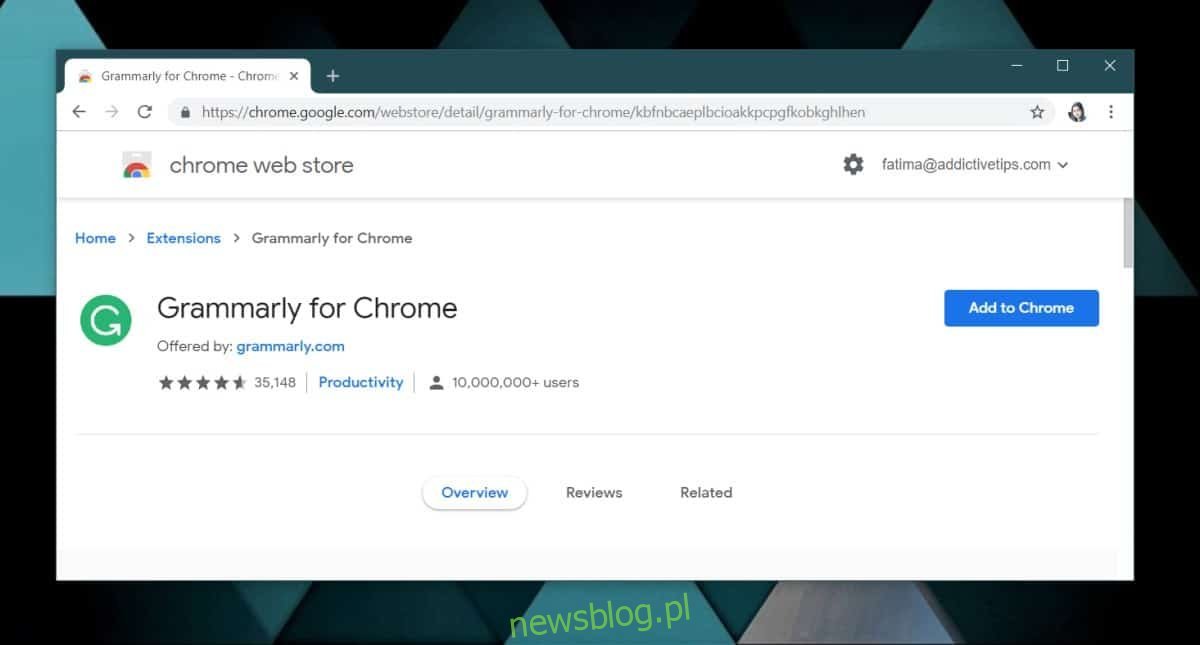
Po kliknięciu pojawi się lista uprawnień, które są potrzebne do funkcjonowania rozszerzenia. Ważne jest, aby dokładnie przeanalizować tę listę i upewnić się, że rozszerzenie nie żąda dostępu, który wydaje się zbędny. Po zaakceptowaniu wymaganych uprawnień, rozszerzenie zostanie zainstalowane w przeglądarce Chrome.

Rozszerzenia są przypisane do konkretnego profilu, co oznacza, że jeśli korzystasz z wielu profili w Chrome, to każde rozszerzenie będzie dostępne tylko w bieżącym profilu.
Instalacja rozszerzeń z zewnętrznych źródeł
Choć większość rozszerzeń znajdziesz w Chrome Web Store, istnieją również te, które są dostępne tylko poza nim. Zazwyczaj są to dodatki wciąż w fazie rozwoju lub takie, które mogą nie spełniać wymogów sklepu. Mimo to, można je zainstalować, ale procedura jest nieco inna.
Przed instalacją rozszerzenia spoza Chrome Web Store, upewnij się, że jest ono bezpieczne, ponieważ niektóre z nich mogą być złośliwe.
Aby zainstalować rozszerzenie z zewnętrznego źródła, uruchom Chrome i kliknij ikonę menu w prawym górnym rogu. Następnie przejdź do „Więcej narzędzi” > „Rozszerzenia”. Na stronie z rozszerzeniami znajdziesz przełącznik „Tryb programisty” w prawym górnym rogu – włącz go.

Pobierz rozszerzenie Chrome, a następnie wróć do strony z rozszerzeniami w Chrome. Kliknij przycisk „Załaduj rozpakowane” i wybierz wcześniej pobrane rozszerzenie, które zostanie zainstalowane w przeglądarce. Pamiętaj, że instalacja będzie miała miejsce w ramach aktywnego profilu.
Usuwanie rozszerzeń
Możesz usunąć rozszerzenie na trzy różne sposoby. Możesz to zrobić na stronie z rozszerzeniami w Chrome, z poziomu strony rozszerzenia w Chrome Web Store, lub jeśli rozszerzenie dodało przycisk obok paska adresu URL, możesz usunąć je stamtąd.
Aby usunąć rozszerzenie za pomocą przycisku obok paska adresu URL, kliknij prawym przyciskiem myszy na ikonę i wybierz „Usuń z Chrome”. Potwierdź komunikat, a rozszerzenie zostanie usunięte.
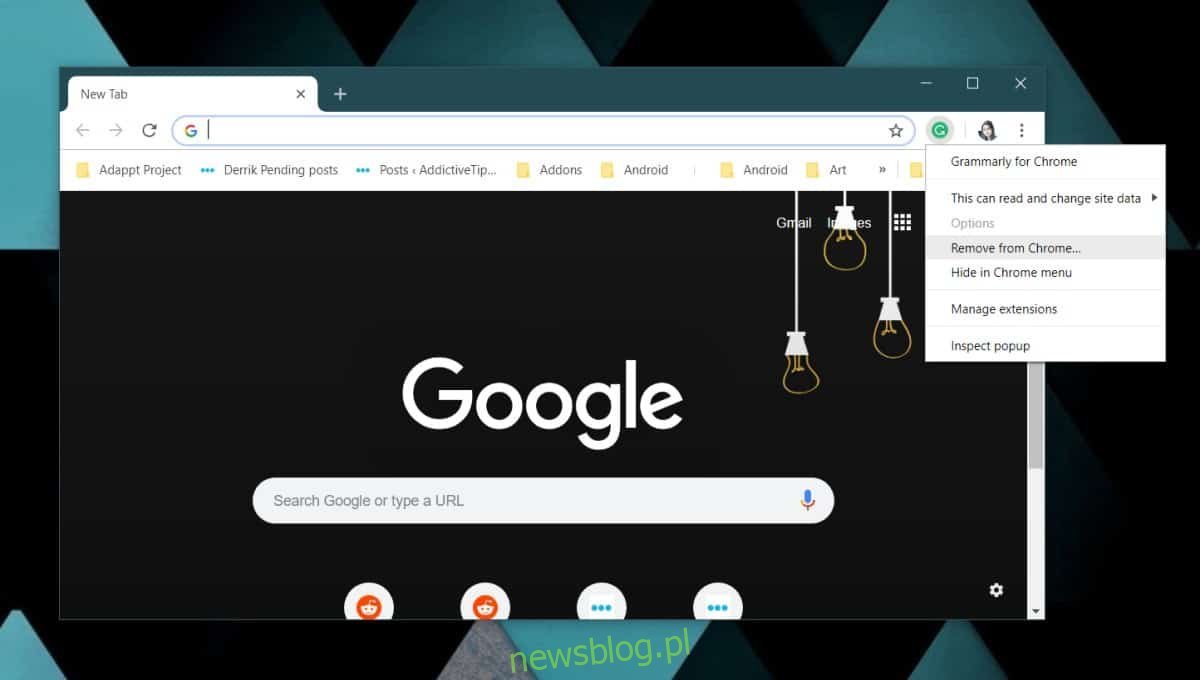
Aby odinstalować rozszerzenie z poziomu strony z rozszerzeniami, kliknij ikonę menu w prawym górnym rogu przeglądarki Chrome, a następnie przejdź do „Więcej narzędzi” > „Rozszerzenia”. Przewiń w dół i znajdź rozszerzenie, które chcesz usunąć. Kliknij „Usuń” i potwierdź decyzję o usunięciu.
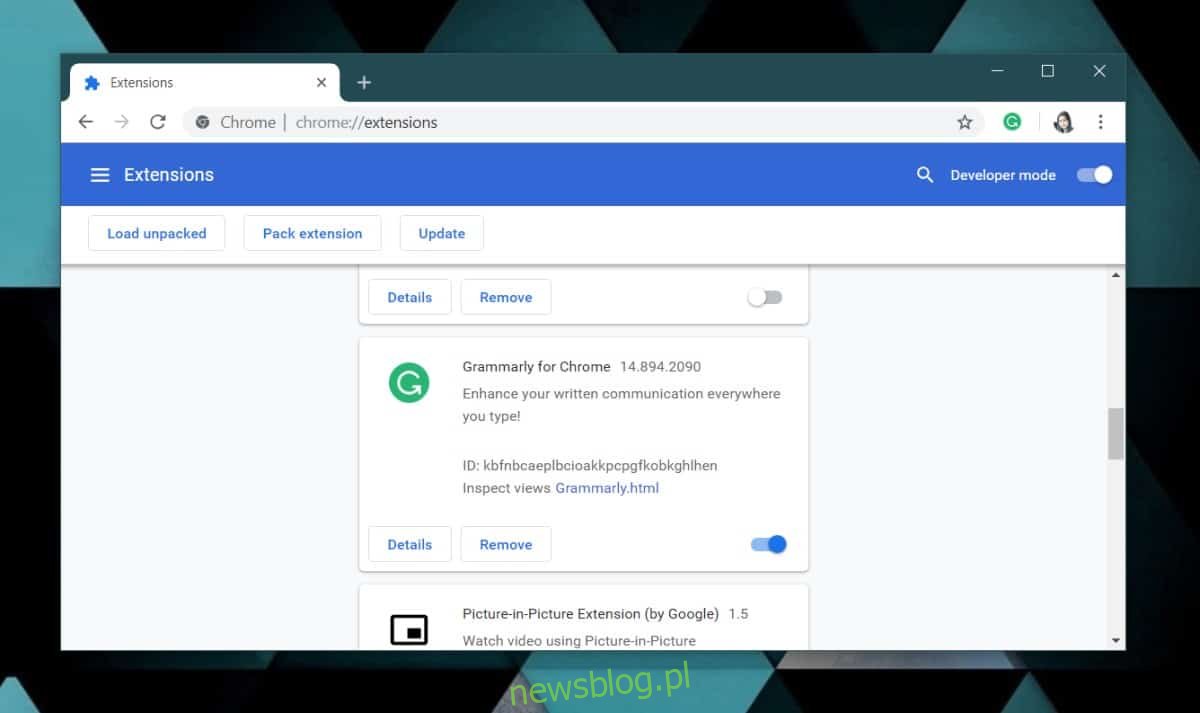
Trzeci sposób to odwiedzenie strony rozszerzenia w Chrome Web Store. Zamiast przycisku „Dodaj do Chrome” znajdziesz „Usuń z Chrome”. Kliknij go, a następnie potwierdź swoje zamiary, a rozszerzenie zostanie usunięte.
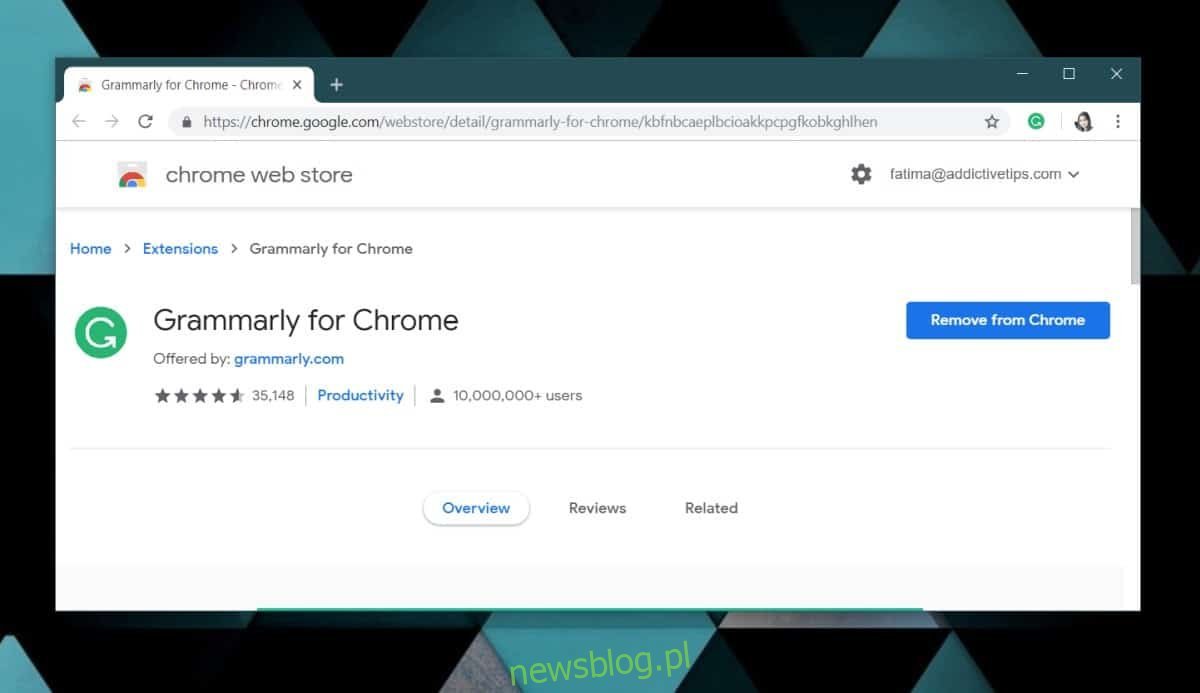
Po usunięciu rozszerzenia wszystkie związane z nim dane również zostaną usunięte.
newsblog.pl
Maciej – redaktor, pasjonat technologii i samozwańczy pogromca błędów w systemie Windows. Zna Linuxa lepiej niż własną lodówkę, a kawa to jego główne źródło zasilania. Pisze, testuje, naprawia – i czasem nawet wyłącza i włącza ponownie. W wolnych chwilach udaje, że odpoczywa, ale i tak kończy z laptopem na kolanach.